Come compilare automaticamente la stessa cella da diversi fogli in un foglio in Excel?
Hai mai avuto il problema di elencare i dati dalle stesse celle di più fogli in un unico foglio? Ad esempio, vuoi elencare i valori dei dati dalla cella A2 di Foglio1, Foglio2, Foglio3 e così via. Puoi inserire i valori dei dati uno per uno manualmente, ma se ci sono centinaia di fogli sarà un lavoro difficile. Ora ti presento un modo molto rapido e semplice per risolvere questo compito in Excel.
Compila automaticamente la stessa cella da diversi fogli con Riferimenti Dinamici ai Fogli di Lavoro di Kutools per Excel![]()
Compila automaticamente la stessa cella da diversi fogli con Riferimenti Dinamici ai Fogli di Lavoro di Kutools per Excel
Ad esempio, la cella A2 è la cella con le vendite totali di ogni foglio, e ora voglio estrarre il totale delle vendite in ogni cella A2 da più fogli di lavoro e inserirle in un nuovo foglio di lavoro.
Dopo aver installato gratuitamente Kutools per Excel, procedi come segue:
1. Innanzitutto, devi creare un nuovo foglio di lavoro per inserire il risultato. Vedi screenshot: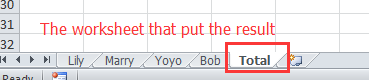
2. Abilita il nuovo foglio di lavoro che hai creato, qui ho creato il foglio Totale nel passaggio precedente, e seleziona A2 la cella che desideri riempire da altri fogli, quindi fai clic su una cella in cui vuoi inserire il risultato e fai clic su Kutools > Altro > Riferimenti Dinamici ai Fogli di Lavoro. Vedi screenshot: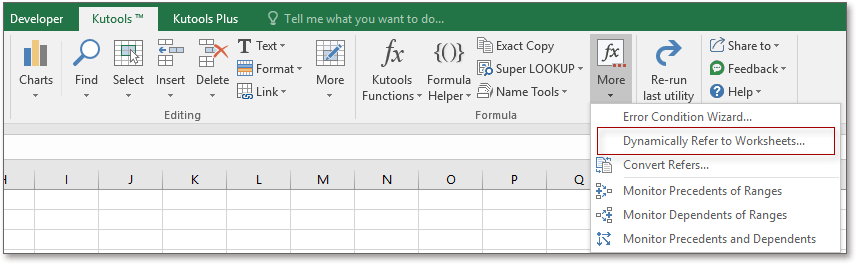
3. Quindi, nella finestra di dialogo Compila Riferimenti dei Fogli di Lavoro, seleziona l'Ordine di Riempimento che desideri e seleziona i fogli da cui vuoi estrarre le celle nell' Elenco dei Fogli di Lavoro. Vedi screenshot: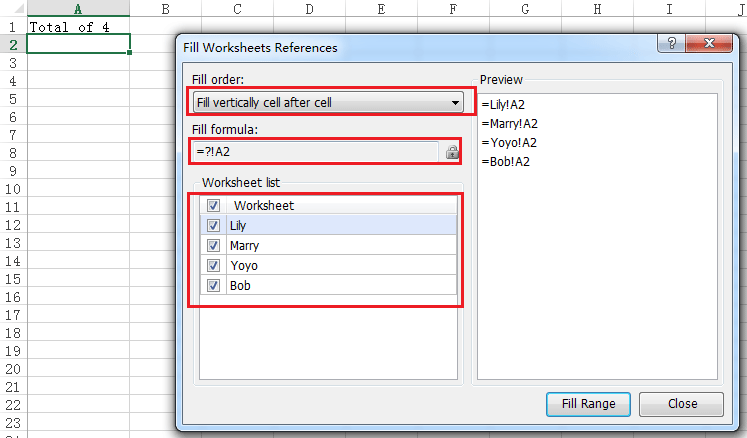
4. Fai clic su Compila Intervallo. Ora la cella A1 di più fogli viene estratta e inserita nel foglio specifico.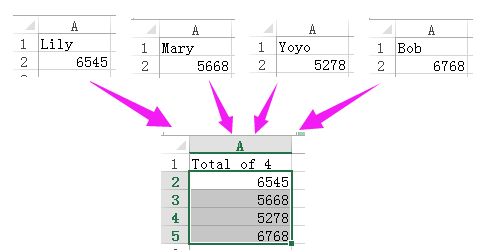
I migliori strumenti per la produttività in Office
Potenzia le tue competenze in Excel con Kutools per Excel e sperimenta un'efficienza mai vista prima. Kutools per Excel offre oltre300 funzionalità avanzate per aumentare la produttività e farti risparmiare tempo. Clicca qui per ottenere la funzione di cui hai più bisogno...
Office Tab porta le schede su Office e rende il tuo lavoro molto più semplice
- Abilita la modifica e lettura a schede in Word, Excel, PowerPoint, Publisher, Access, Visio e Project.
- Apri e crea più documenti in nuove schede della stessa finestra invece che in nuove finestre.
- Aumenta la produttività del50% e riduce centinaia di clic del mouse ogni giorno!
Tutti gli add-in Kutools. Un solo programma di installazione
La suite Kutools for Office include add-in per Excel, Word, Outlook & PowerPoint più Office Tab Pro, ideale per i team che lavorano su più app di Office.
- Suite tutto-in-uno — Add-in per Excel, Word, Outlook & PowerPoint + Office Tab Pro
- Un solo programma di installazione, una sola licenza — configurazione in pochi minuti (pronto per MSI)
- Funzionano meglio insieme — produttività ottimizzata su tutte le app Office
- Prova completa30 giorni — nessuna registrazione, nessuna carta di credito
- Massimo risparmio — costa meno rispetto all’acquisto singolo degli add-in